ページ罫線は罫線だけでなくイラストで囲むことができます、ここでは追加方法と消し方を解説しています。
チラシや案内文などページ全体を罫線で囲むと、文書に締まりが出ます。
また絵柄で囲むと子供向けに可愛いくすることもできます。
追加も消し方も簡単なので、覚えておいてください。
使用した文書は無料でダウンロードできるので、実際にお試しください。
関連する「直線の頂点を追加し変形する」も参照してください。
Wordでページ罫線を追加する方法
- リボンの[デザイン]を選択します。
- ページの背景グループの[ページ罫線]をクリックします。
![[ページ罫線]をクリックする](https://word-howto.com/wp-content/uploads/2022/04/word30-1.gif)
線種とページ罫線と網かけの設定ダイアログボックスの[ページ罫線]タブが開きます。
ここでは基本的なページ罫線の設定を行います。
- 「種類」を選択します。ここでは「囲む」を選択します。
- 線の種類を選択します。ここでは2重線にしました。
- 線の色を指定します。
- 線の太さを指定します。右にプレビューが表示されるので確認します。
- 設定対象は「文書全体」にします。
この他に「このセクション」「このセクション-1ページ目のみ」「このセクション全体-1ページ目を除く」から選択できます。 - [OK]ボタンをクリックし設定完了です。
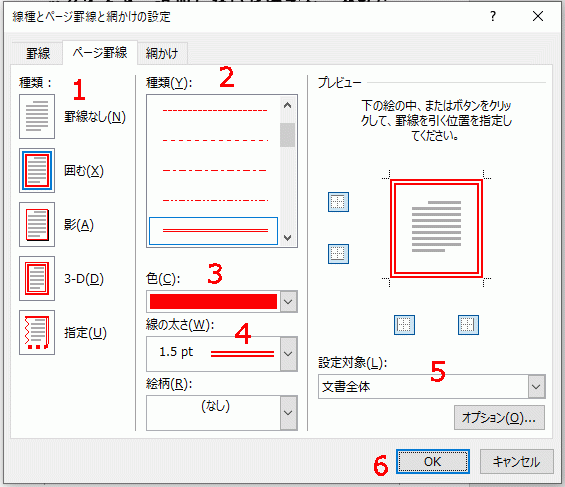
下のように罫線を追加できました。
赤色の2重線がページ単位で引かれています。
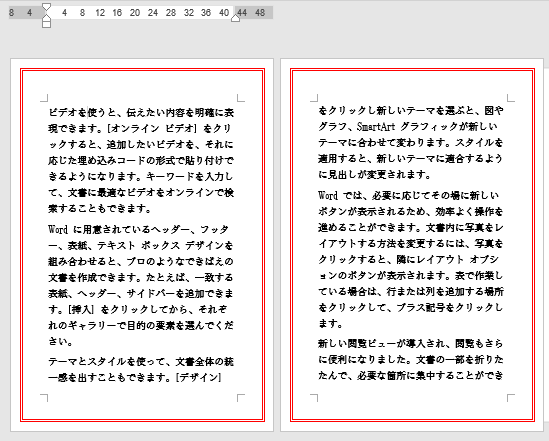
イラストのある絵柄のページ罫線を追加する
イラストがある可愛い罫線を使うことができます。
方法は線種とページ罫線と網かけの設定ダイアログボックスで絵柄を選択するだけです。
絵柄の場合、色や線の太さが指定できない場合があります。
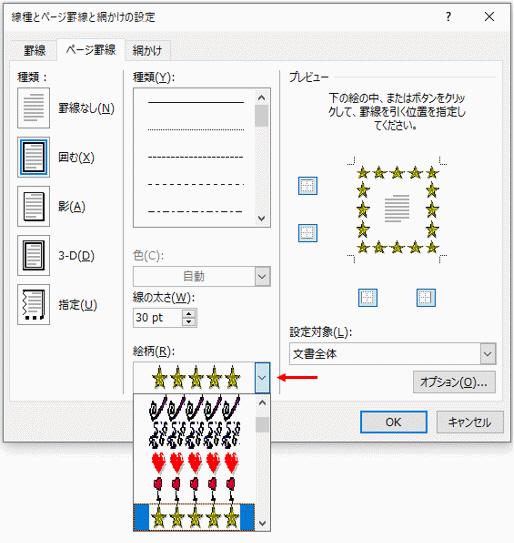
ページ罫線に星の絵柄を選択した文書です。

ページ罫線の消し方
消し方は、線種とページ罫線と網かけの設定ダイアログボックスを開きます。
- 種類で「罫線なし」を選択します。
- [OK]ボタンをクリックすると罫線は消えます。
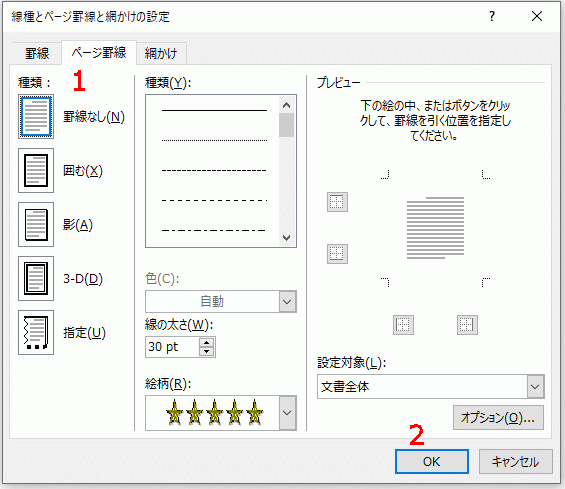
使用した文書の無料ダウンロード